Kommandotolken - Vad det är och hur man använder dess kommandolista
Summary: Lär dig allt om kommandotolkar - inklusive grundläggande kommandolista, köra kommandotolkar, komma åt tidigare kommandon, mest använda kommandon och relaterad användbar information.
Instructions
Innehållsförteckning:
Vad är Kommandotolken?
I Windows-operativsystem är kommandotolken ett program som emulerar inmatningsfältet på en textbaserad användargränssnittsskärm med Windows grafiska användargränssnitt (UI).
Den kan användas för att utföra inmatade kommandon och utföra avancerade administrativa funktioner. Den kan även användas för att felsöka och lösa vissa typer av Windows-problem.
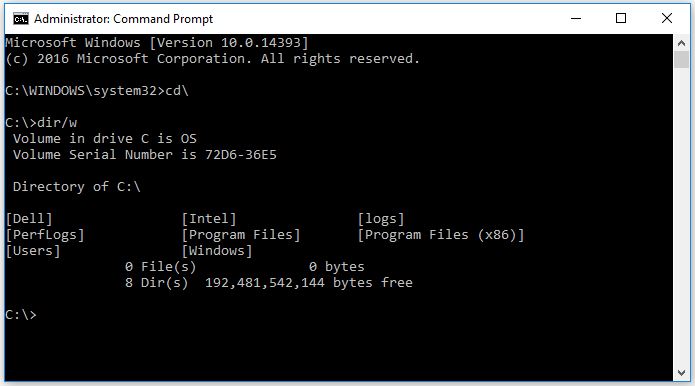
Bild 1: Kommandotolksfönster
Så här öppnar du Kommandotolken
Beroende på vilket operativsystem du har installerat väljer du den flik som motsvarar din version av Windows.
Öppna kommandotolken i Windows 11
-
Tryck på Windows-tangenten + r.
-
I rutan Kör skriver du cmd och klickar sedan på OK.
-
Kommandotolken öppnas.
-
Om du vill byta till rotkatalogen skriver du cd\ och trycker på Retur.
Obs! I rotkatalogen kan du ange de kommandon och instruktioner som krävs.
Öppna Kommandotolken i Windows 10
-
Flytta muspekaren till det nedre vänstra hörnet av skärmen och högerklicka, eller tryck på Windows-tangenten + X.
-
I menyn för avancerade användare väljer du Kommandotolken (Admin) (bild 8).
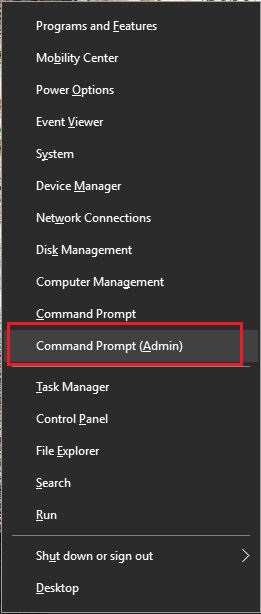
Bild 8: Meny för Power User-uppgifter -
Detta öppnar kommandotolksfönstret (bild 9).
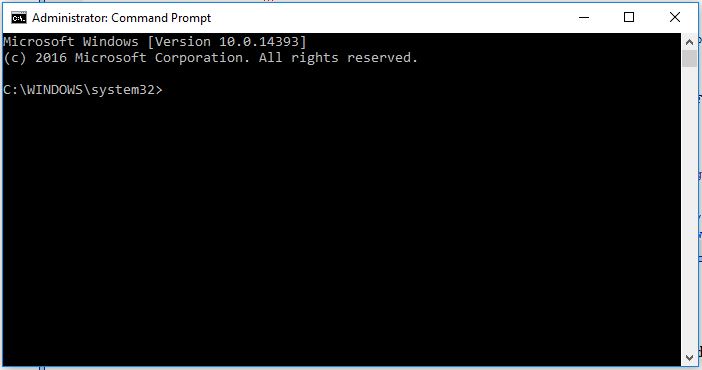
Bild 9: Kommandotolken i Windows 10 -
Om du vill byta till rotkatalogen skriver du cd\ och trycker på Enter (bild 10).
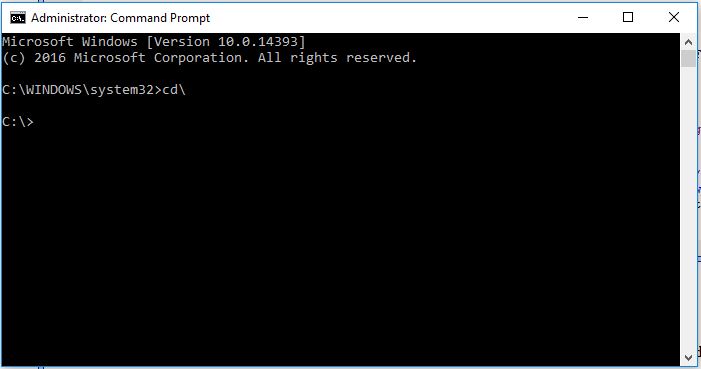
Bild 10: Kommandotolken i rotkatalogenObs! I rotkatalogen kan du ange de kommandon och instruktioner som krävs.
Öppna Kommandotolken i Windows 8/8.1
-
Flytta muspekaren till det nedre vänstra hörnet av skärmen och högerklicka, eller tryck på Windows-tangenten + X.
-
I menyn för uppgifter för privilegierade användare väljer du kommandotolken (Admin) (bild 5).
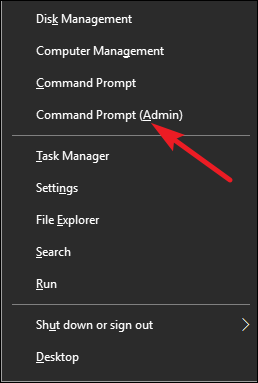
Bild 5: Meny för Power User-uppgifter -
Då öppnas kommandotolksfönstret (bild 6).
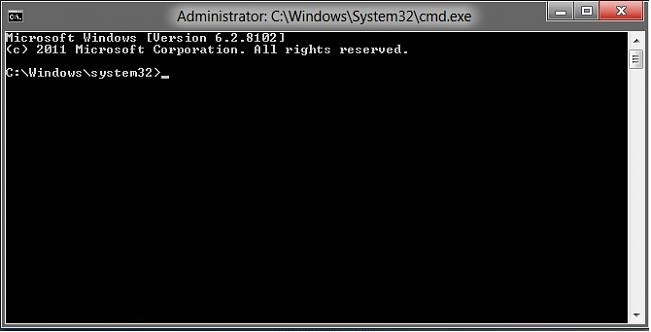
Bild 6: Kommandotolken i Windows 8 -
Om du vill byta till rotkatalogen skriver du cd\ och trycker på Enter (bild 7).
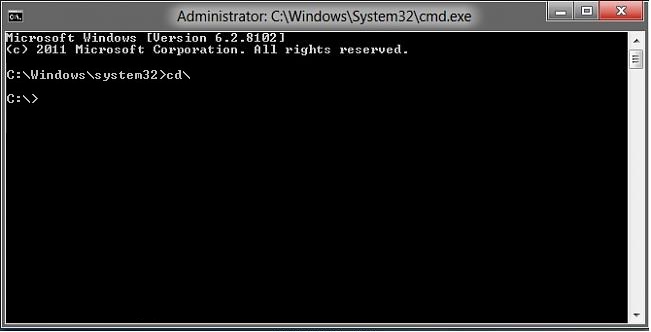
Bild 7: Kommandotolken i rotkatalogenObs! I rotkatalogen kan du ange de kommandon och instruktioner som krävs.
Vanliga kommandon
-
cd (change directory)
Kommando som används för att byta katalog (sökväg) där du arbetar.
Exempel: Med cd\windows\system32 flyttas kommandotolken till sökvägen till system32 i Windows-mappen.
- dir (Katalog)
Med den här funktionen kan du se tillgängliga filer och kataloger i den valda katalogen. Innehåller även information om ändringsdatum och filstorlek.
Flera ytterligare switchar kan användas med kommandot för att utföra ytterligare åtgärder. (Mer information om tillgängliga kommandon finns i Microsoft-guiden nedan.)
nedan.)
Exempel: C:\> dir
Detta visar innehållet i C:-katalogen eller -enheten.
- ipconfig ipconfig
Det här kommandot visar aktuell nätverksinformation för dina adaptrar, inklusive IP-adress, standardgateway, subnetmask och så vidare.
- Ping
Det här kommandot används som ett felsökningsverktyg för att lösa nätverksproblem. Den skickar ett datapaket till ett annat system i nätverket och väntar på ett svar - som matar ut resultatet.
Exempel: ping 192.168.0.2
Detta pingar datorn med adressen 192.168.0.2 och matar ut ett svar.
- Hjälp (/?)
Hjälpkommandot ger information om ett annat kommando, inklusive tillgängliga växlar för att utföra ytterligare uppgifter.
Exempel: ipconfig /help
En lista över kommandon finns i Microsoft Command Line Reference Guide 
Vanliga frågor
Hur avbryter jag ett kommando?
Använd Ctrl + C för att stoppa ett kommando från att köras.Hur stänger jag av eller startar om datorn från kommandotolken?
Kommandona nedan kan även användas för avstängning eller omstart av datorer i nätverket. Det kan vara praktiskt när du tillämpar uppdateringar där omstart krävs för att de ska börja gälla.- shutdown /s-kommandot stänger av det system som du arbetar med.
- avstängning / i från kommandotolken öppnar dialogrutan för fjärravstängning, detta ger alternativ som är tillgängliga med hjälp av ett lättanvänt gränssnitt inklusive nätverkssystem.
Hur kommer jag åt tidigare kommandon som jag har använt?
Du kan använda piltangenterna på tangentbordet för att bläddra igenom de kommandon som utförts tidigare. UPP- och NER-pilarna visar till exempel de senast använda kommandona. HÖGER- och VÄNSTERPILARNA visar kommandona bokstav för bokstav.Var hittar jag en heltäckande lista över tillgängliga kommandon?
A-Z-referens för Microsoft-kommandoradsgränssnittet
Mer information finns i de här artiklarna i Dells kunskapsbank:
Additional Information
Rekommenderade artiklar
Här är några rekommenderade artiklar om detta ämne som kan vara av intresse för dig.
